UI 设计基础 通知
Apple Watch上的通知可促使用户与本地或者远程通知进行快速、轻量级的交互。这些交互主要发生在两个阶段,分别由Short-Look和Long-Look界面管理。当本地或者远程通知首次到达时展示Short-Look界面,该界面为用户展示了深思熟虑的最小化信息-保护一定程度的隐私。如果用户压低手腕,Short-Look会消失。如果用户手腕抬高或者点击Short-Look界面,则会展示Long-Look界面,该界面提供了更多详细信息和功能,必须由用户积极解除。
谨慎向用户频繁发送通知。用户可能会将频繁推送的信息看做骚扰信息,并禁用您的应用程序在Apple Watch上的信息功能,所以要确保通知内容与用户心中所想是相关的。
Short-Look通知
Short-Looks可以让用户知晓哪款应用程序收到了通知,并且只能简略地展示。Short-Look界面是基于模板的,并且包含app的名称、icon以及通知标题。系统使用app的主色展示app的名称。

标题保持简短,并突出重点。屏幕上留给标题的可用空间很小,所以标题要简洁并直指要点。标题并不会提供通知的细节,只提供一个简短的提示。
自定义Long-Look 通知
Long-Looks对进来的通知提供了更多细节。系统提供了默认的Long-look外观,但你可以自定义Long-Look来包含自定义的图形/图像和品牌。Long-Look的结构对所有应用程序都一样。在Long-Look界面顶部,系统提供了用以展示app icon和app名称的sash。Long-Look界面底部是一个解除按钮。中间是你的自定义内容和任何app专有的动作按钮。
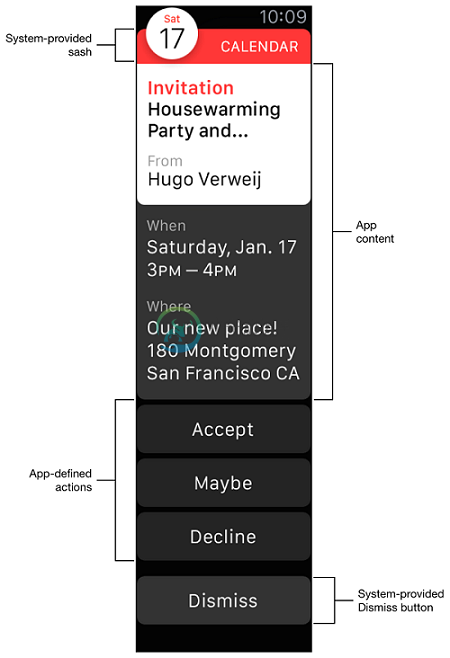
提供一个静态及界面,并有选择地提供一个动态界面。动态界面比静态界面更有可配置性,但都使用你的图像和品牌展示了相同的通知类型。静态界面提供了一个退路,以防出现动态界面不可用的情况。
最多展示4个自定义操作按钮。Apple Watch利用您的iOS app已经注册的交互式通知在Long Look界面展示操作按钮。这些操作按钮会基于通知类别自动展示,并且是系统提供的解除按钮之外的按钮。
配置sash颜色以匹配你的品牌。可在自定义界面配置sash的配色和不透明度。
关于静态和动态界面的更多内容,以及如何配置操作按钮,请参看WatchKit Programming Guide.

